Použití grafů v prezentaci
V PowerPointu nebo Excelu můžete vytvořit graf. Pokud do grafu chcete zahrnout spousty dat, vytvořte ho v Excelu a pak zkopírujte do prezentace. Tento způsob je nejlepší také v případě, že se vaše data pravidelně mění a vy chcete, aby graf vždy odrážel nejnovější hodnoty. V takovém případě nechejte graf při kopírování propojený s původním excelovým souborem.
Vyzkoušejte to!
Pokud chcete vytvořit jednoduchý graf přímo ve Wordu, klikněte na PowerPointVložení > Graf a vyberte požadovaný graf.

-
Klikněte na Vložení > Odkaz.
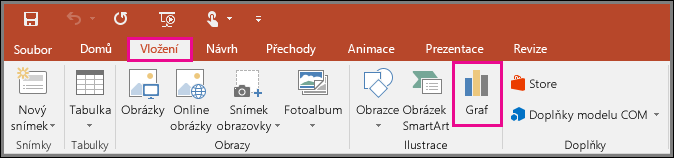
-
Klikněte na typ grafu a pak poklikejte na požadovaný graf.
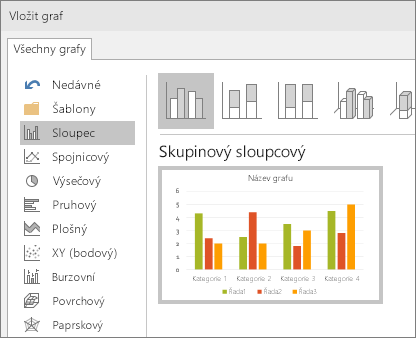
Tip: Pokud potřebujete pomoc s rozhodováním, který graf je pro vaše data nejlepší, přečtěte si článek s informacemi o dostupných typech grafů.
-
V zobrazené tabulce nahraďte zástupná data vlastními informacemi.
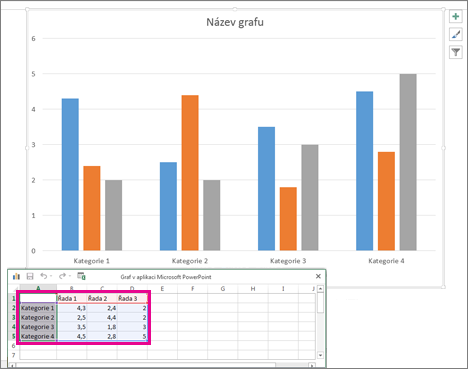
-
Při vložení grafu se v oblasti jeho pravého horního rohu zobrazí malá tlačítka. Pomocí tlačítka Prvky grafu


Tip: Tlačítko Filtry grafu

-
Po dokončení tabulku zavřete.










